No products in the cart.
آموزش Cinema4D : مدل سازی فلش با خط تیره

آموزش Cinema4D : مدل سازی فلش با خط تیره
توی این آموزش، مدل سازی فلش با خط تیره رو با Cinema4D با هم می بینیم و با ابزارها و تکنیک های مورد نیاز آشنا میشیم. بیاین شروع کنیم!
با ” آموزش Cinema4D : مدل سازی فلش با خط تیره ” با ما همراه باشید…
- سطح سختی: مبتدی
- مدت آموزش: 20 تا 30 دقیقه
- نرم افزار استفاده شده: Cinema4D
گام اول
اول از همه یک Helix درست کرده و تنظیمات رو به شکل زیر انجام میدیم.
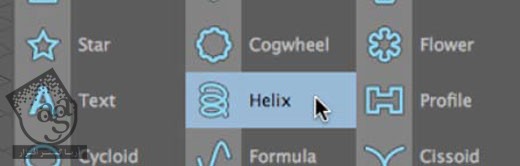
گام دوم
یک Polygon درست کرده و بعد هم پارامترهای اون رو به شکل زیر تنظیم می کنیم. Triangle رو تیک می زنیم.
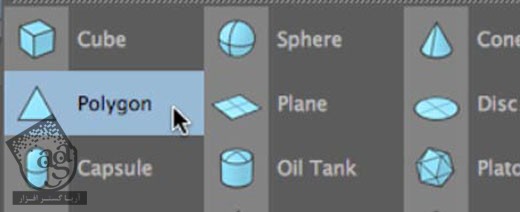
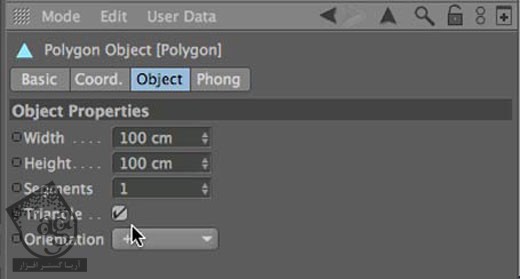
گام سوم
شی رو Editable می کنیم. Polygon Faces رو انتخاب کرده و روی سطح مثلثی کلیک می کنیم. میریم سراغ منوی Structure و Extrude رو انتخاب می کنیم. روی دکمه Apply کلیک می کنیم. همون طور که می بینین، سطح مثلثی، عمق بیشتری پیدا می کنه.
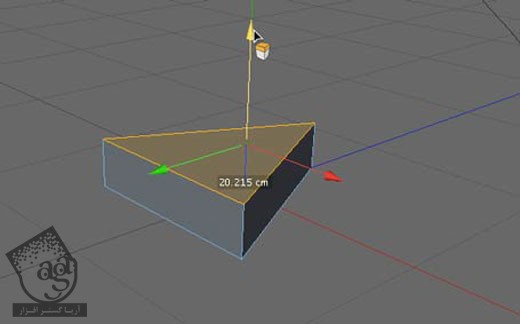
گام چهارم
همون طور که می بینین یک حفره در پایین وجود داره. بنابراین امکان Close Polygon Hole رو از منوی Structure انتخاب کرده و روی حفره کلیک می کنیم.
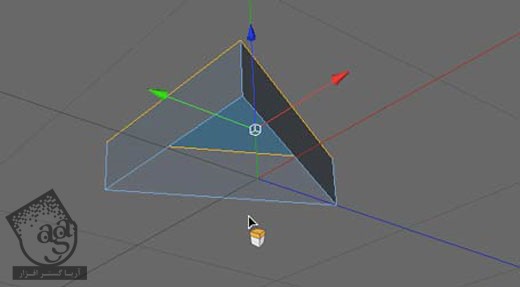
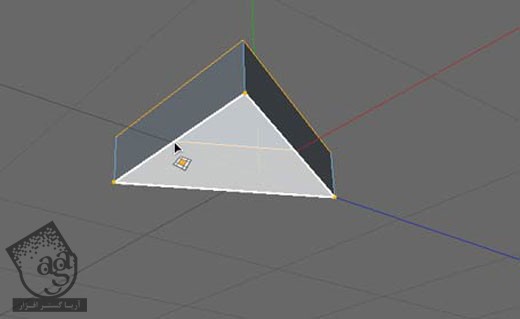
نتیجه رو به صورت زیر در میاریم.
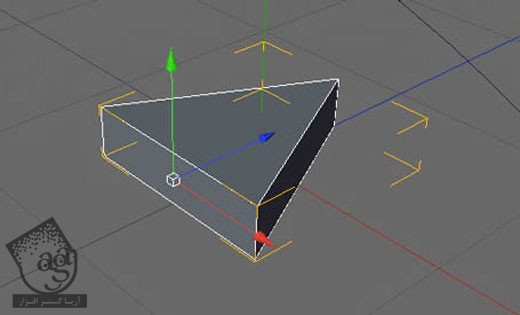
گام پنجم
وارد منوی Tags میشیم و روی Align to Spline و بعد هم Cinema4D Tags کلیک می کنیم.
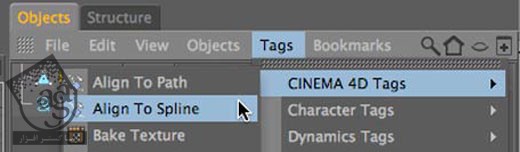
گام ششم
Helix Spline رو روی Spline Path درپ و دراپ می کنیم. مقدار Position رو به دلخواه تغییر میدیم.
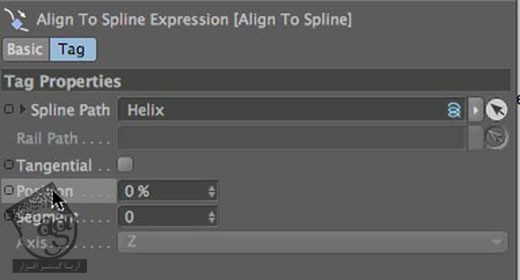
گام هفتم
روی Tangential کلیک می کنیم.
![]()
میریم سراغ فریم 0 و Position رو روی 0 درصد قرار میدیم. کلیک راست کرده و Animation رو انتخاب کرده و Add Keyframe رو می زنیم. میریم سراغ فریم 90 و Position رو روی 100 درصد قرار میدیم. کلیک راست کرده و یک کی فریم دیگه اضافه می کنیم. بعد هم Play رو می زنیم و نتیجه رو مشاهده می کنیم.

گام هشتم
یک Tracer Object از منوی Mograph انتخاب می کنیم.
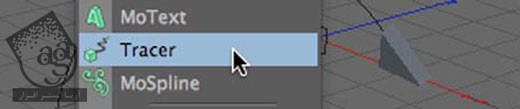
سر پیکان رو روی Trace Link درپ و دراپ می کنیم. بعد هم تیک Trace Vertices رو برداشته و Play رو می زنیم.
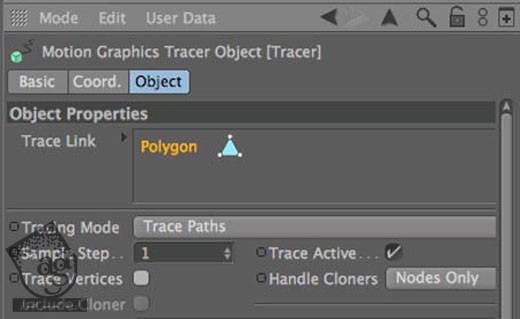
گام نهم
یک NURBS Rectangle درست کرده و Scale رو پایین میاریم.
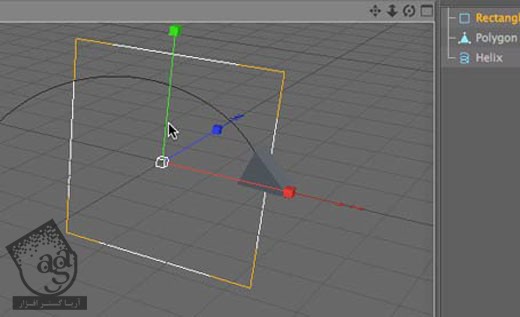
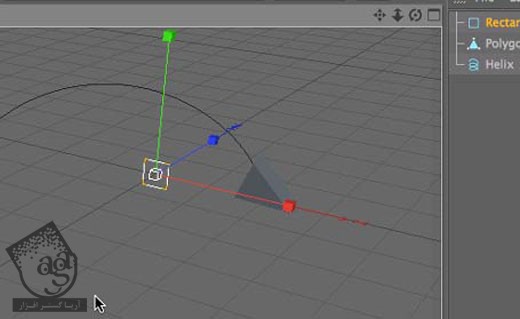
توصیه می کنم دوره های جامع فارسی مرتبط با این موضوع آریاگستر رو مشاهده کنید:
– صفر تا صد آموزش سینما 4D – پک 1
– صفر تا صد آموزش سینما 4D – پک 2
یک Sweep NURBS درست می کنیم.
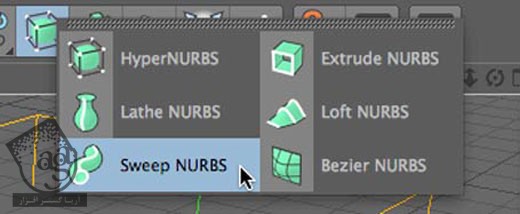
Rectangle یا مستطیل و Tracer رو داخل Sweep NURBS درگ می کنیم.
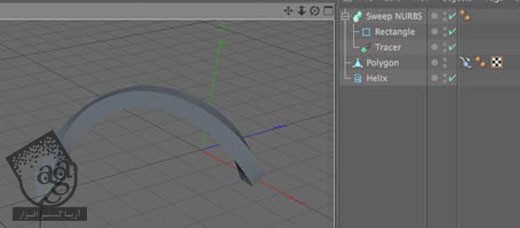
گام دهم
Banking رو از امکانات Sweep NURBS غیر فعال می کنیم.

گام یازدهم
یک Polygon Cube درست کرده و Scale رو پایین میاریم.
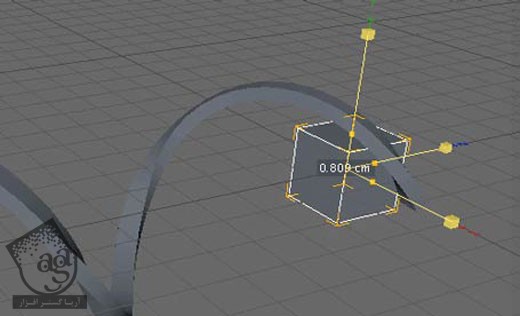
گام دوازدهم
میریم سراغ منوی Mograph و یک Cloner درست کرده و مکعب یا Cube رو روی Cloner درگ می کنیم.
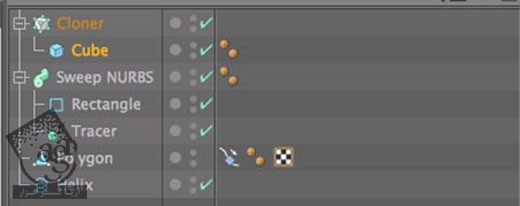
Mode رو روی Object قرار میدیم. شکل Helix رو روی Object Parameter ها درگ می کنیم.
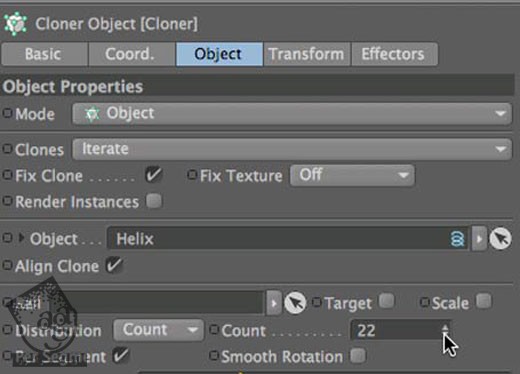
گام سیزدهم
مقدار Count رو روی حدود 20 یا بیشتر قرار میدیم.
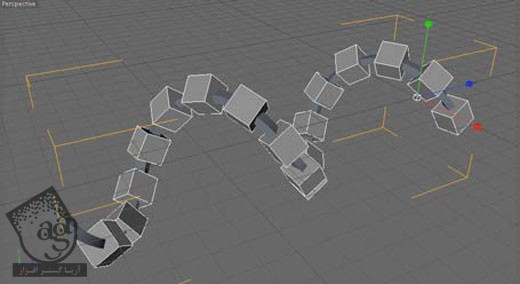
گام چهاردهم
یک Boole درست می کنیم.
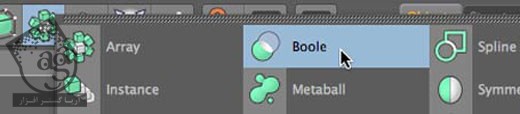
گام پانزدهم
Sweep NURBS و Cloner رو روی Bolle درگ می کنیم و تمام!
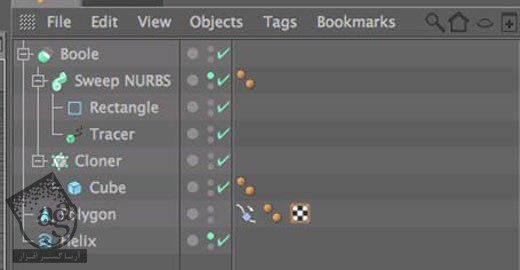
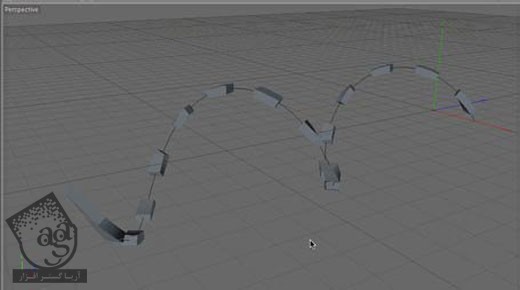
امیدواریم ” آموزش Cinema4D : مدل سازی فلش با خط تیره ” برای شما مفید بوده باشد…
توصیه می کنم دوره های جامع فارسی مرتبط با این موضوع آریاگستر رو مشاهده کنید:
– صفر تا صد آموزش سینما 4D – پک 1
– صفر تا صد آموزش سینما 4D – پک 2
توجه : مطالب و مقالات وبسایت آریاگستر تماما توسط تیم تالیف و ترجمه سایت و با زحمت فراوان فراهم شده است . لذا تنها با ذکر منبع آریا گستر و لینک به همین صفحه انتشار این مطالب بلامانع است !
دوره های آموزشی مرتبط
590,000 تومان
590,000 تومان
590,000 تومان
590,000 تومان










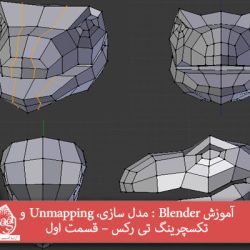






































































قوانین ارسال دیدگاه در سایت